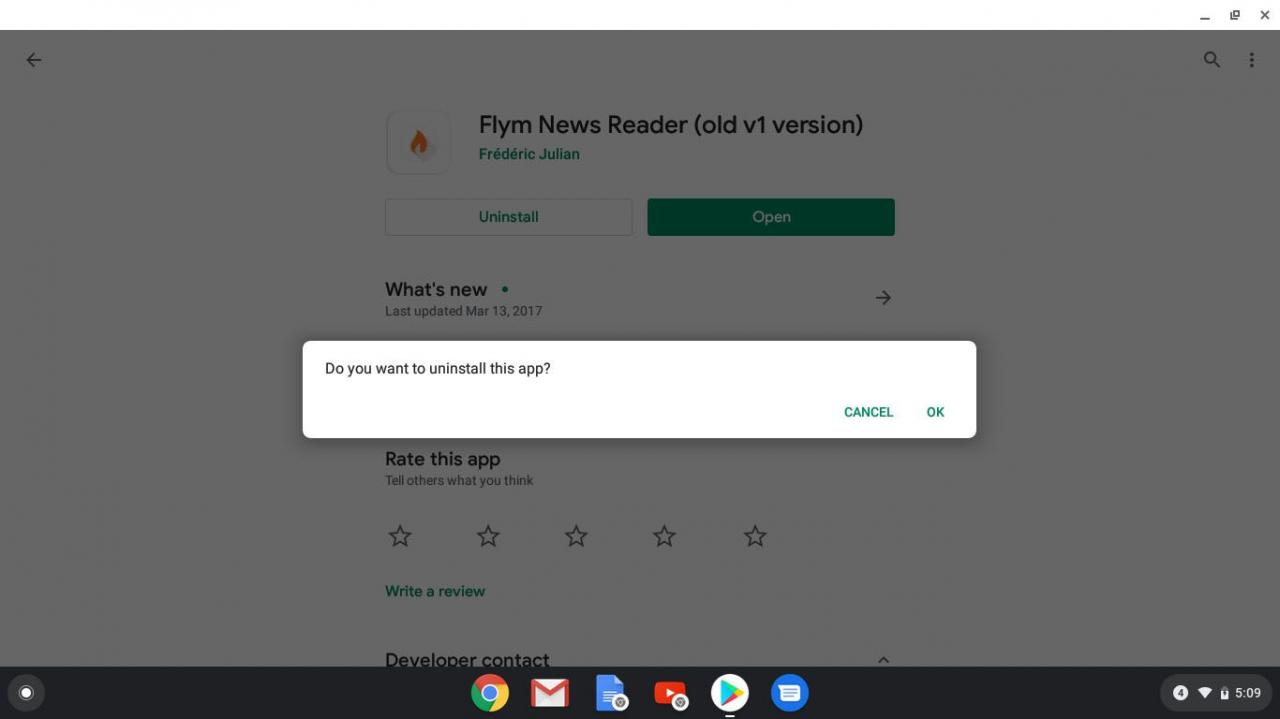Chromebooki pobierają aplikacje ze sklepu Google Play lub Chrome Web Store. Jeśli Chromebook nie ma dużego dysku twardego, szybko się zapełni lub zostanie zaśmiecony skrótami. Usunięcie aplikacji na Chromebooku zwalnia miejsce na dysku twardym lub odświeża program uruchamiający Chrome OS. Aby usunąć aplikacje, których już nie potrzebujesz, wystarczy kilka kliknięć. Poniżej znajduje się kilka sposobów, aby to osiągnąć.
Usuń aplikacje za pomocą programu uruchamiającego
Aplikacje na Chromebooka można odinstalować bezpośrednio z programu uruchamiającego, wykonując następujące czynności:
-
Wybierz wyrzutnia ikona, oznaczona kółkiem i zwykle umieszczona w lewym dolnym rogu ekranu.
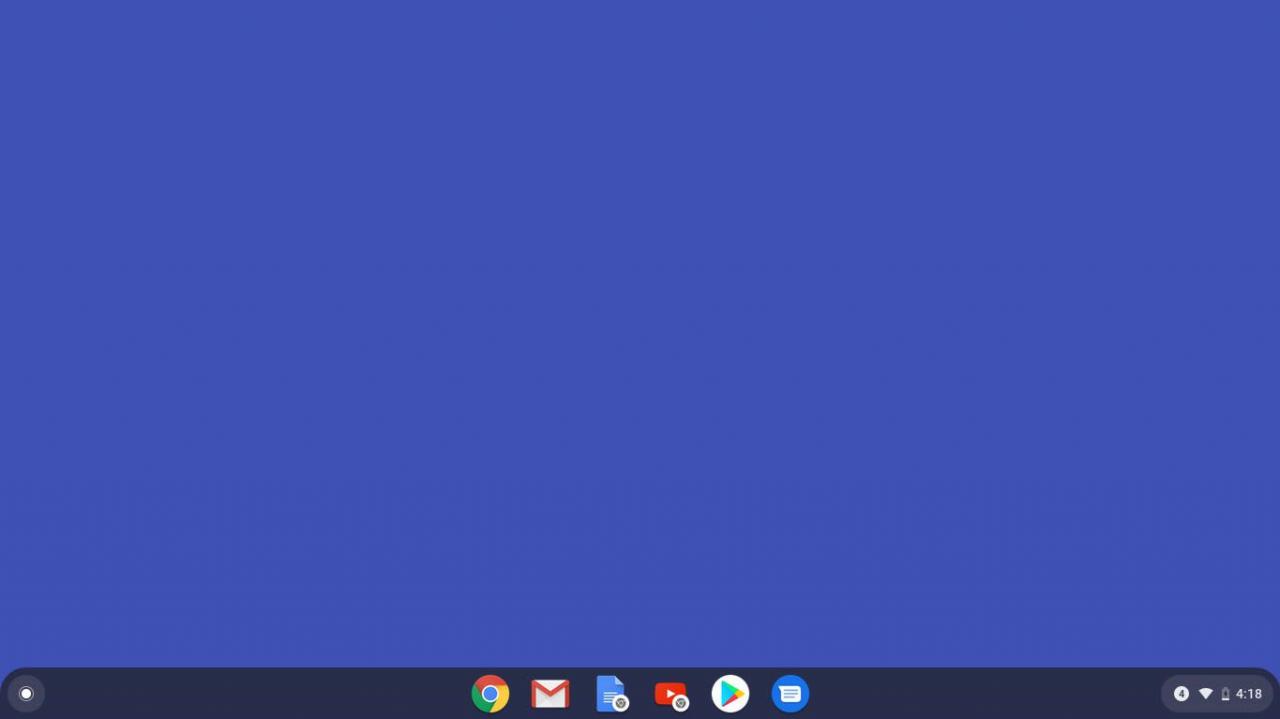
-
Pojawi się pasek wyszukiwania wraz z pięcioma ikonami aplikacji. Bezpośrednio nad paskiem wyszukiwania wybierz plik strzałka w górę aby wyświetlić pełny ekran Launchera.
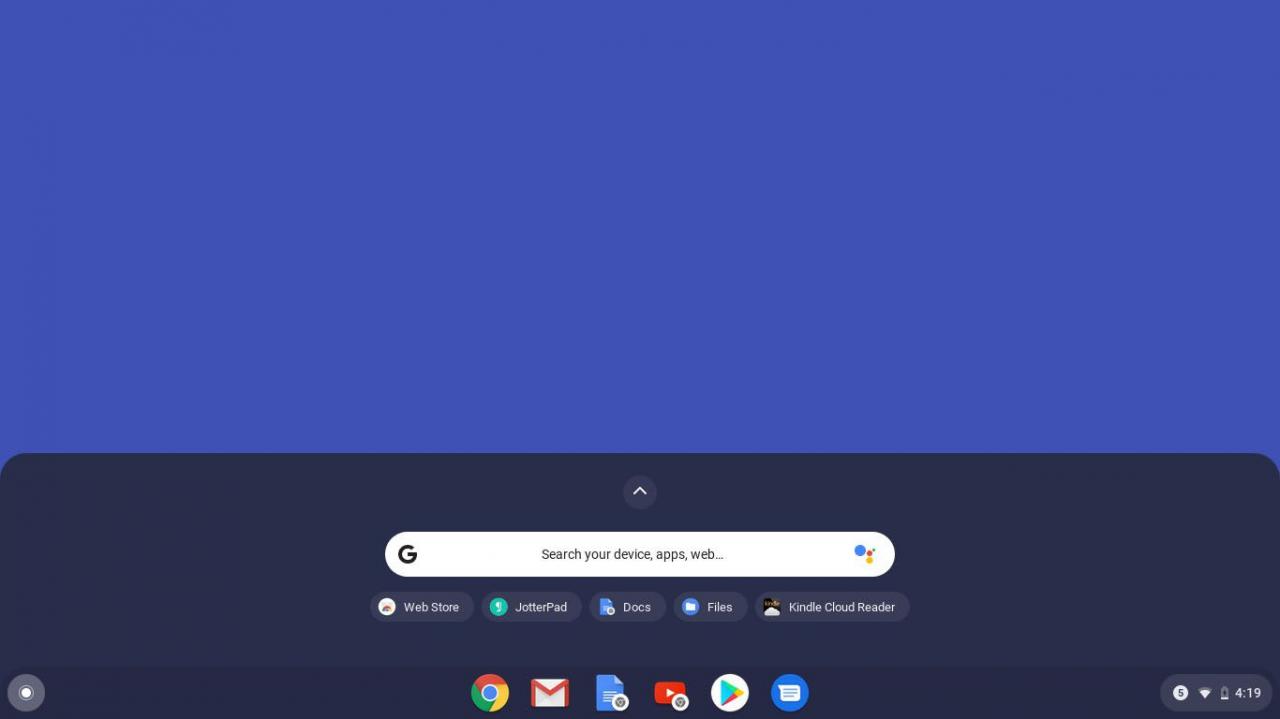
-
Znajdź aplikację, którą chcesz odinstalować, i kliknij jej ikonę prawym przyciskiem myszy.
Odwiedź nasz samouczek krok po kroku, aby uzyskać pomoc dotyczącą klikania Chromebooka prawym przyciskiem myszy.
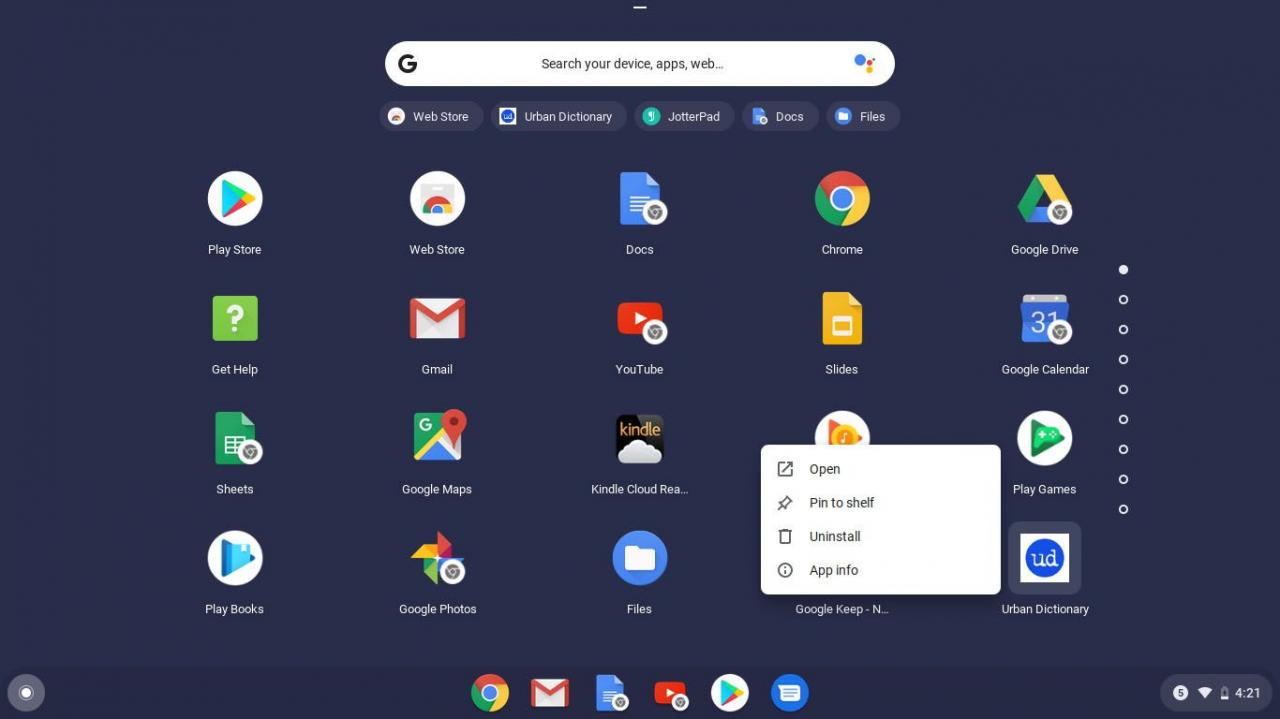
-
Wybierz Odinstaluj or Usuń z Chrome.
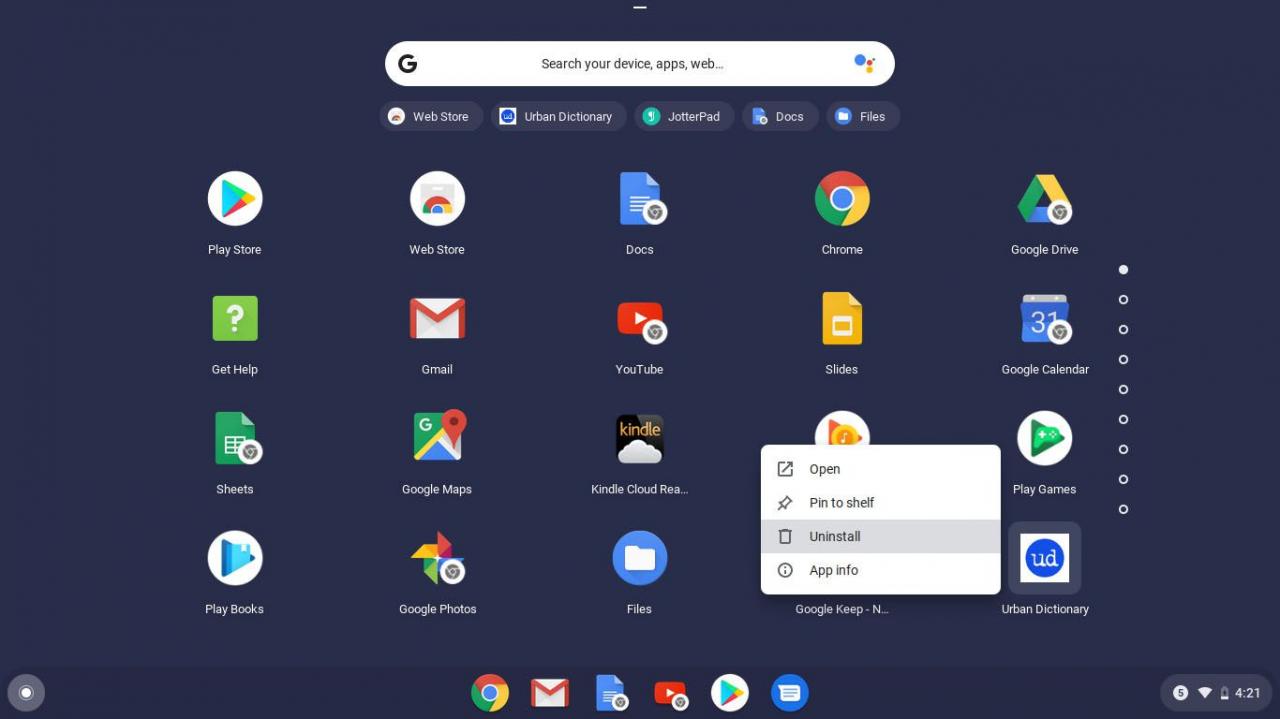
-
Zostanie wyświetlony komunikat potwierdzenia z pytaniem, czy aplikacja powinna zostać usunięta. Wybierz Odinstaluj w celu zakończenia procesu.
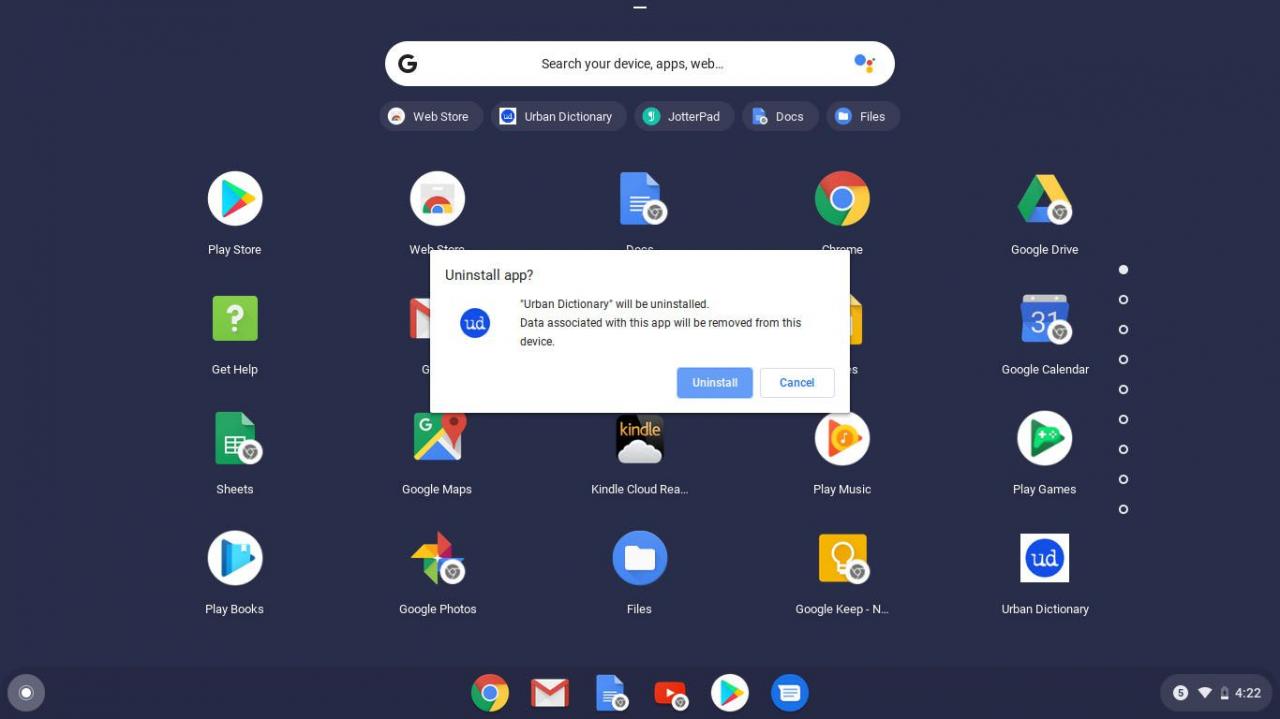
Usuń rozszerzenia za pomocą przeglądarki Chrome
Dodatki i rozszerzenia można odinstalować z przeglądarki Google Chrome, wykonując następujące czynności:
-
Załóż Google Chrome.
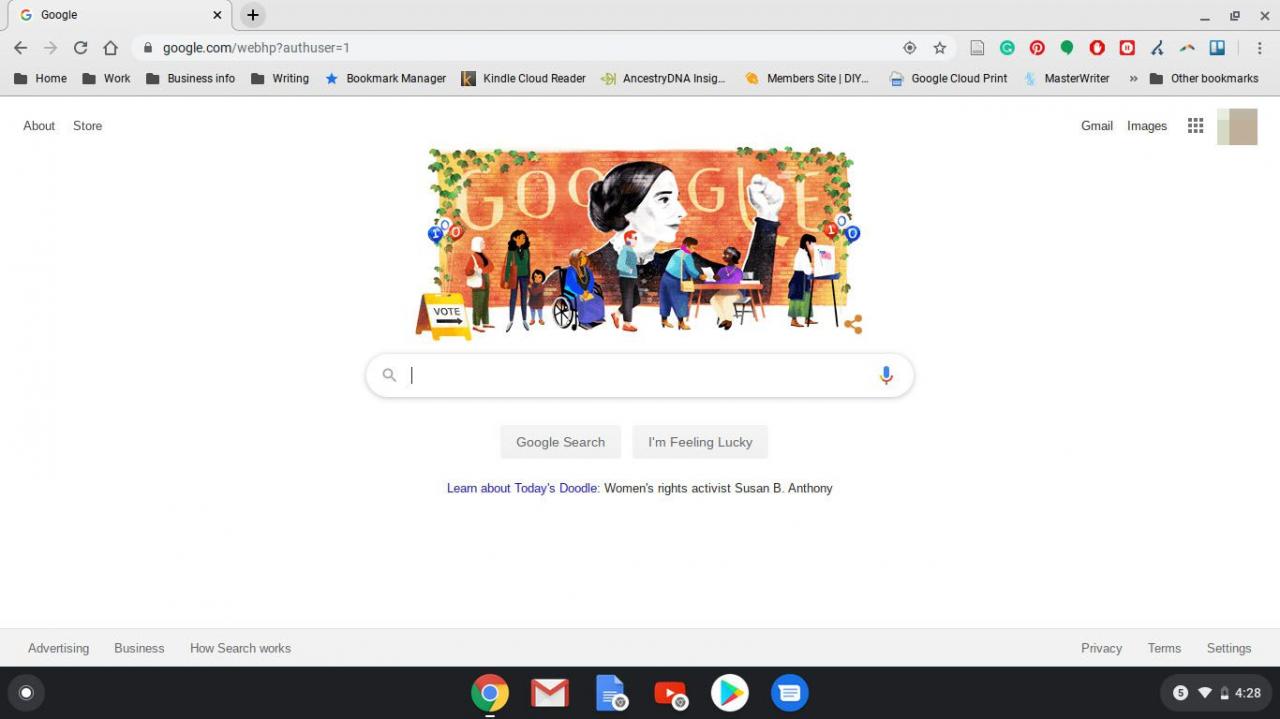
-
W prawym górnym rogu okna przeglądarki wybierz plik Dostosuj i kontroluj Google Chrome (trzy kropki) menu.
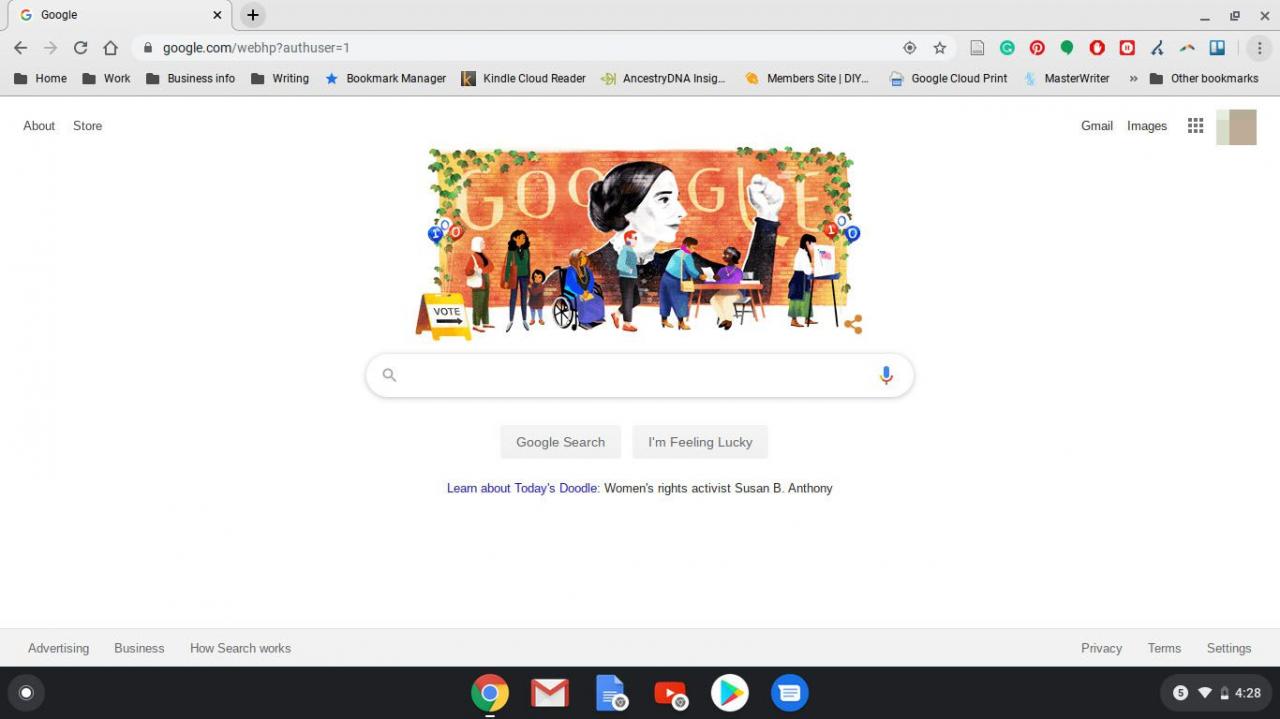
-
Umieść kursor nad Więcej narzędzi.
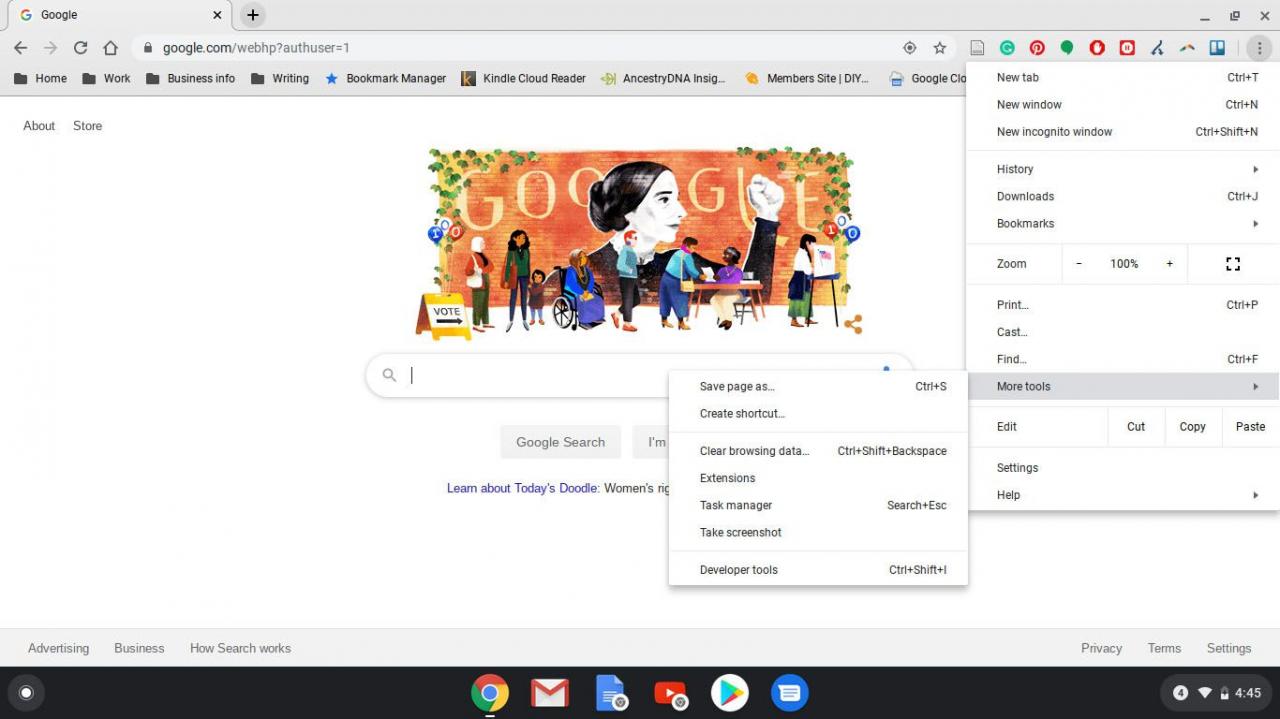
-
Wybierz rozszerzenia.
Zamiast korzystać z menu, wprowadź chrome: // extensions na pasku adresu Chrome.
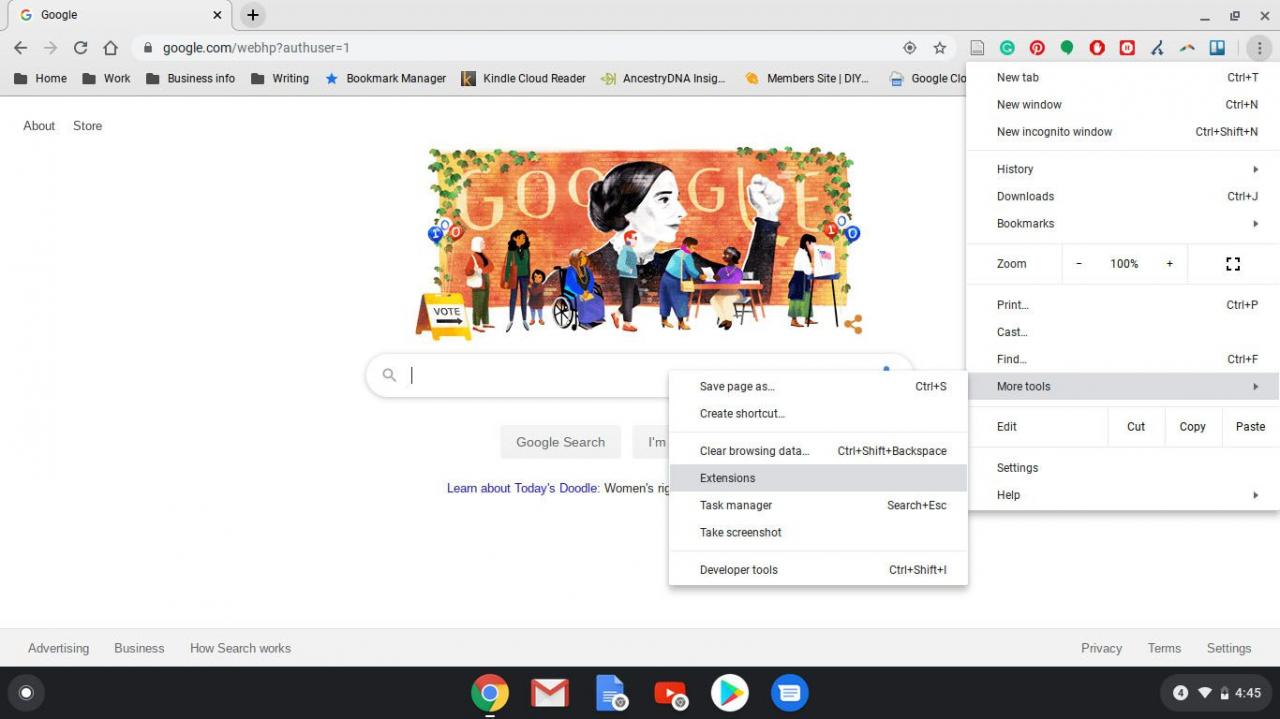
-
Lista zainstalowanych rozszerzeń i aplikacji wyświetli się na nowej karcie przeglądarki. Aby odinstalować aplikację lub rozszerzenie, wybierz usunąć pod opisem przedmiotu.
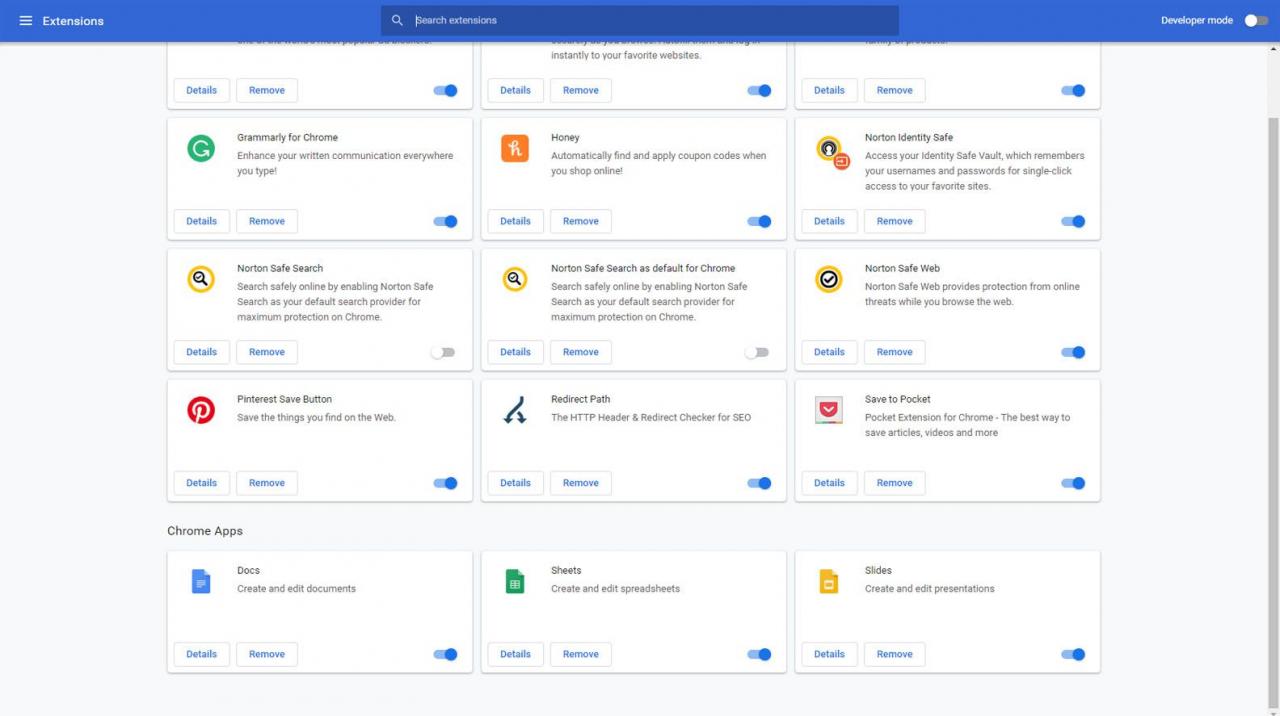
-
Pojawi się komunikat potwierdzenia z pytaniem, czy wybrana pozycja powinna zostać usunięta. Wybierz usunąć w celu zakończenia procesu.
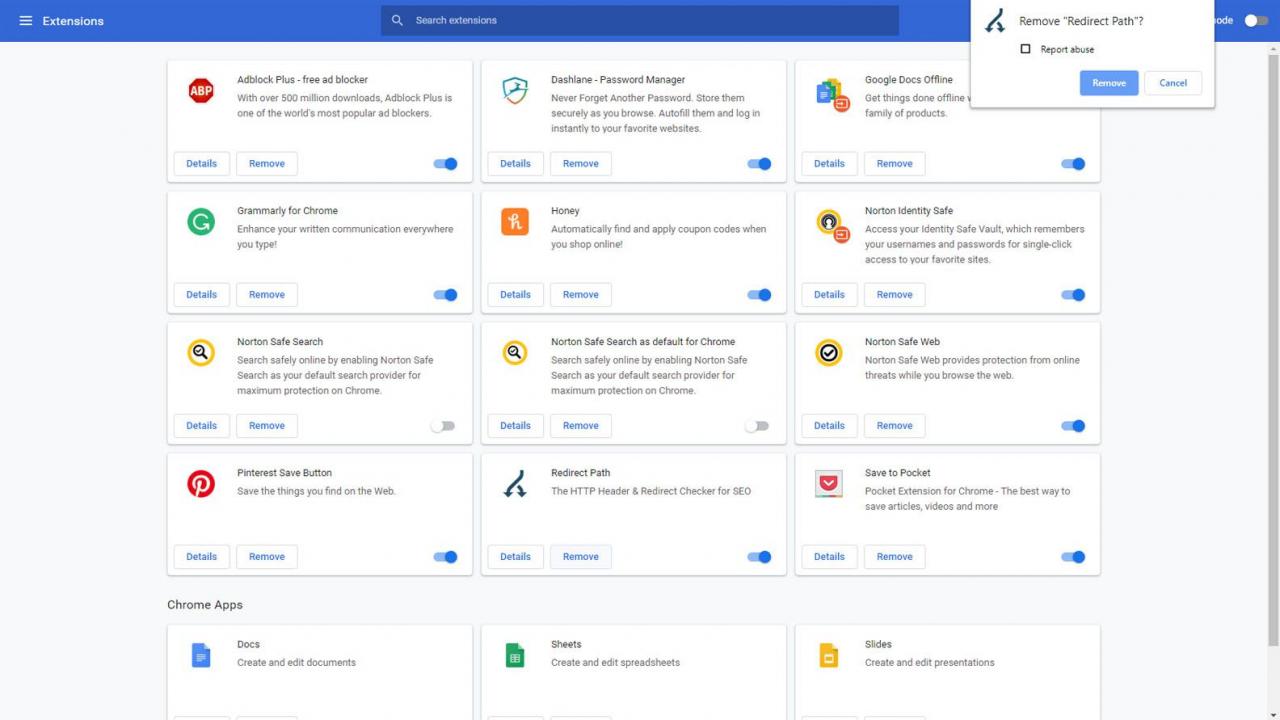
-
Aplikacja lub rozszerzenie zostało usunięte.
Usuń aplikacje za pomocą sklepu Google Play
Chromebook ma również Sklep Google Play. Działa tak samo, jak na urządzeniach z Androidem i może być używany do zarządzania aplikacjami zainstalowanymi na Twoim Chromebooku. Aby odinstalować aplikację za pomocą sklepu Google Play, wykonaj następujące czynności:
-
Wybierz wyrzutnia ikona, oznaczona kółkiem i zwykle umieszczona w lewym dolnym rogu ekranu.
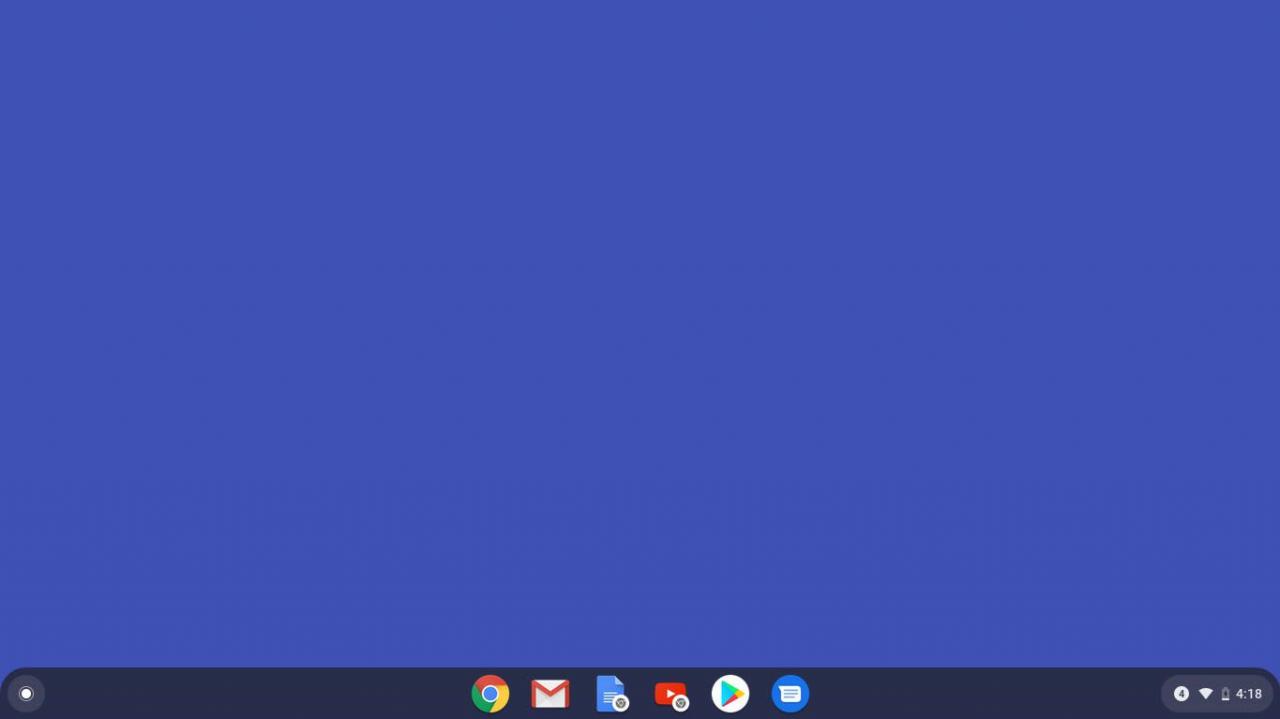
-
Pojawi się pasek wyszukiwania wraz z pięcioma ikonami aplikacji. Bezpośrednio nad paskiem wyszukiwania wybierz plik strzałka w górę aby wyświetlić pełny ekran Launchera.
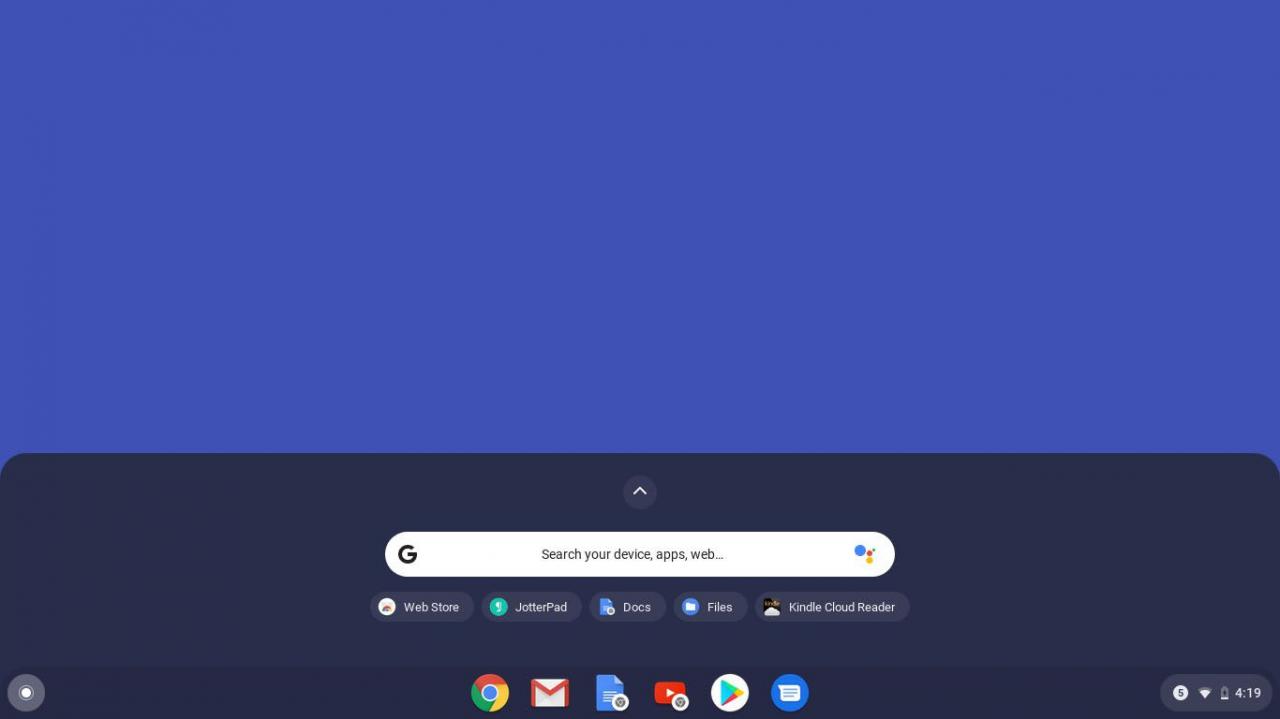
-
Wybierz Sklep play.
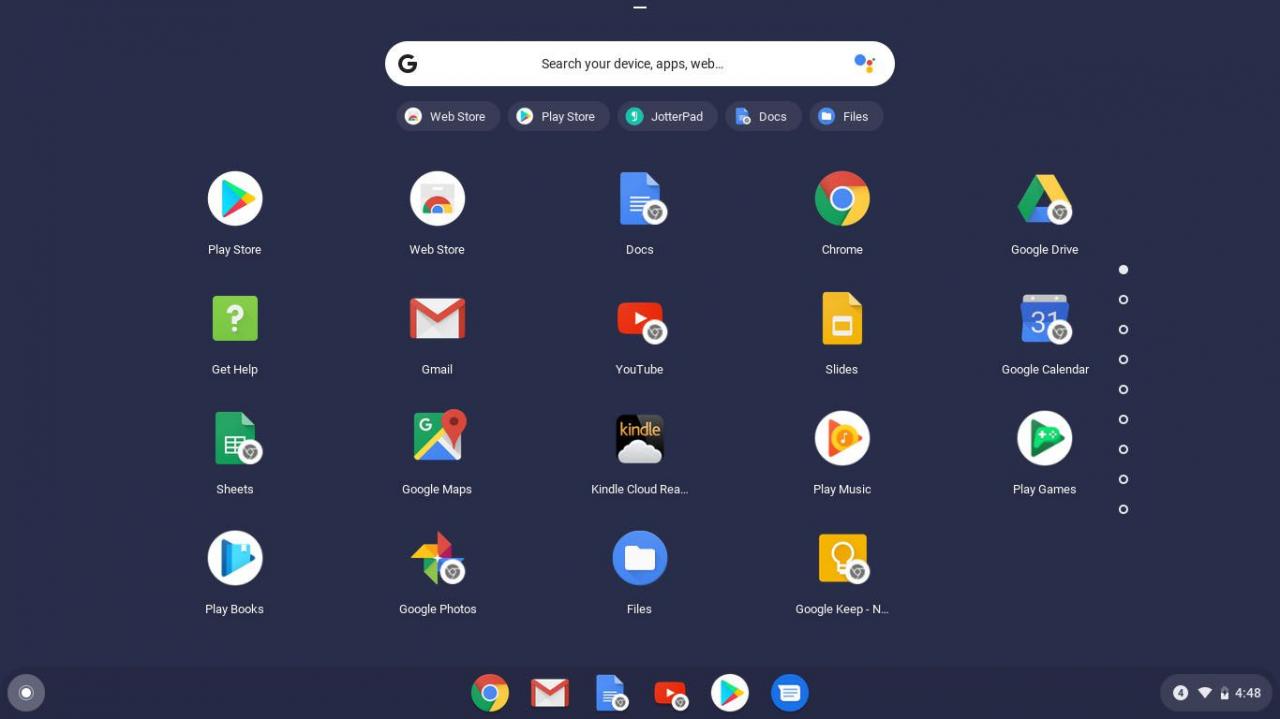
-
Po lewej stronie wybierz plik hamburger (trzy poziome linie).
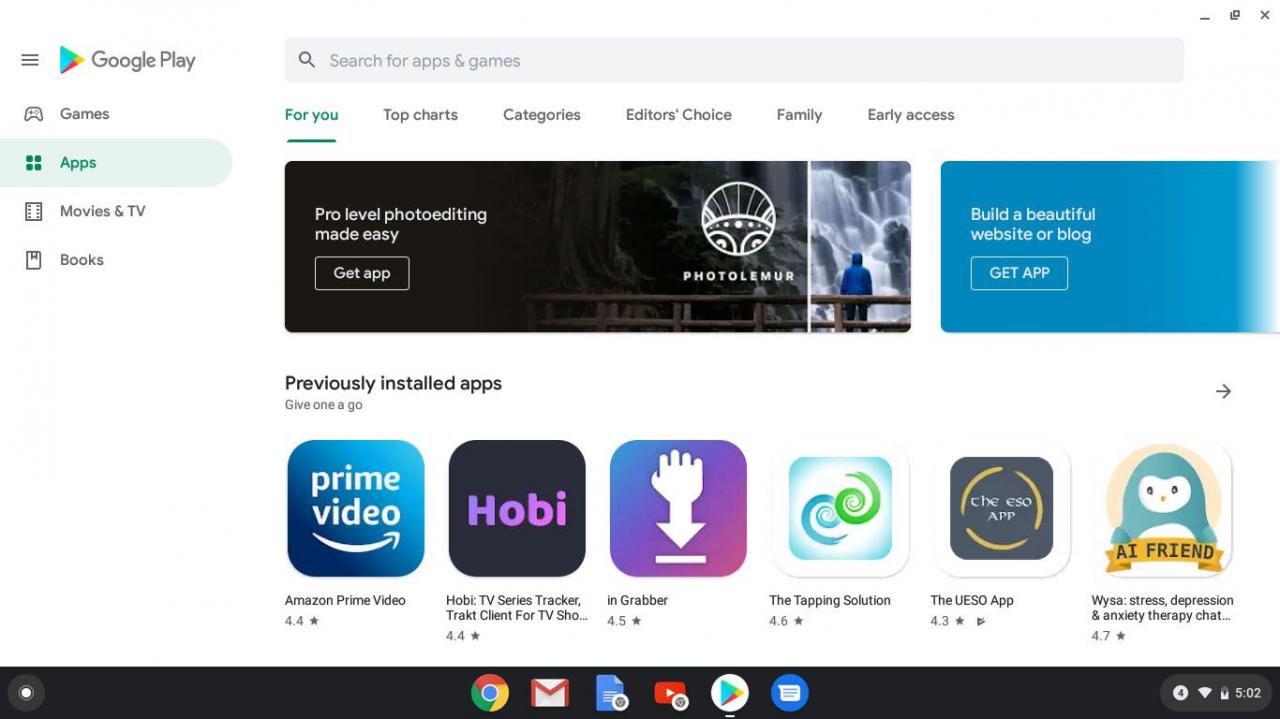
-
Wybierz Moje aplikacje i gry.
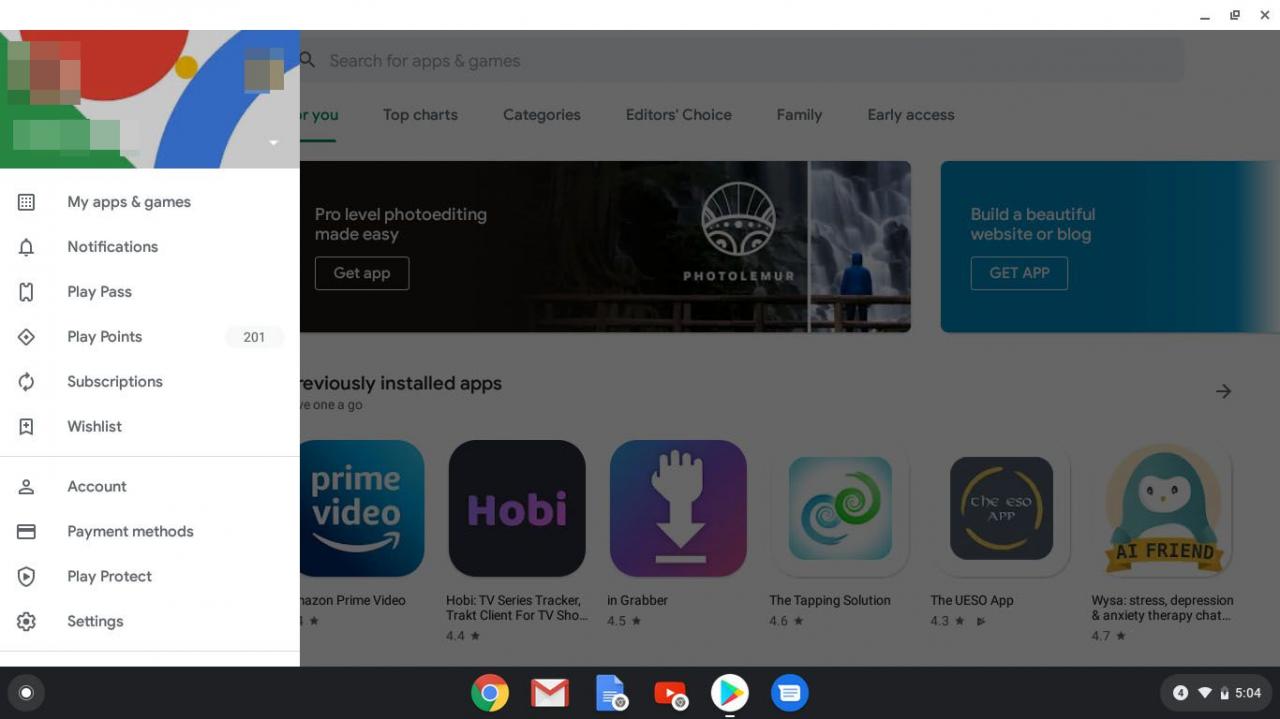
-
Wybierz zainstalowana.
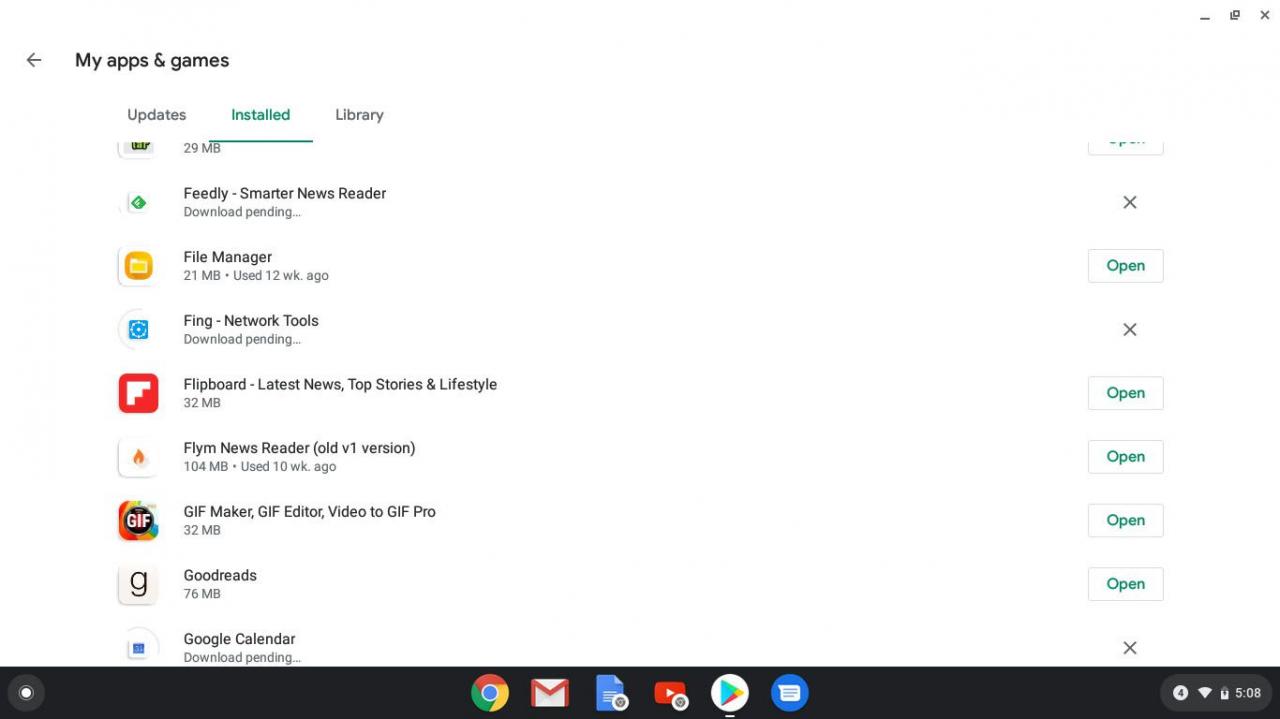
-
Wybierz aplikację, którą chcesz odinstalować.
-
Wybierz Odinstaluj.
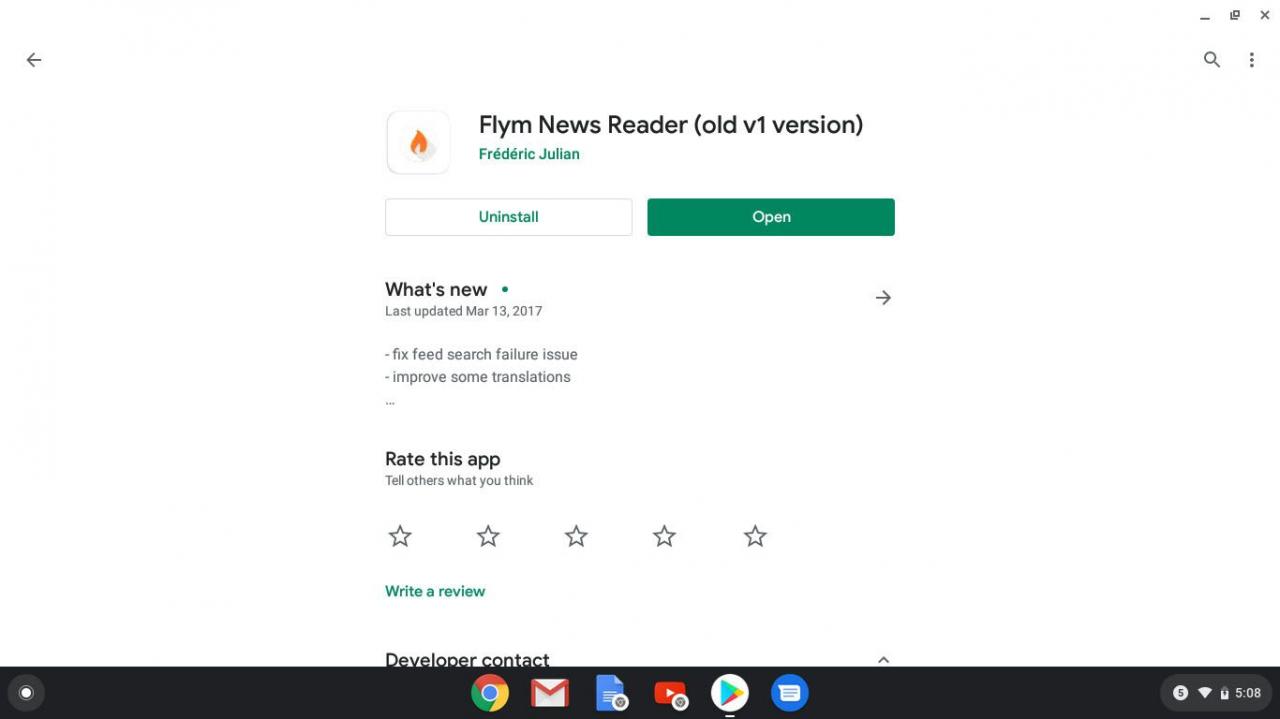
-
Potwierdź dezinstalację, wybierając OK.